Cómo agregar la opción Abrir con bloc de notas al menú contextual de todos los archivos
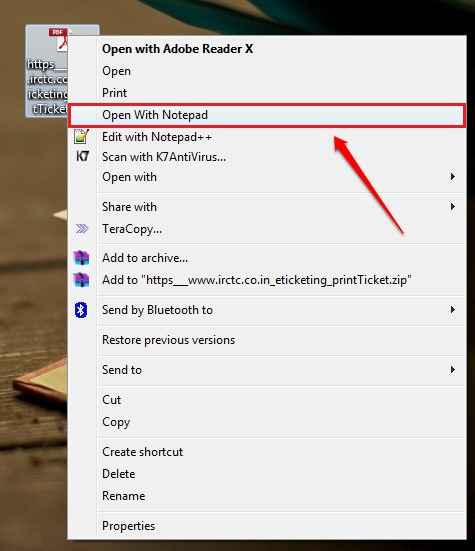
- 4777
- 1354
- Sra. María Teresa Rentería
Cómo agregar Open Open with PhtePad al menú contextual de todos los archivos:- ¿Odia encontrar su editor favorito o cualquier otra aplicación de una larga lista de aplicaciones para abrir un archivo rápidamente?? De hecho, es un proceso largo y agotador, ¿no estaría de acuerdo conmigo?? Entonces, en este artículo, hemos explicado un simple hack de registro a través del cual puede agregar el Abrir con el bloc de notas opción para el menú contextual de clic derecho de cualquier archivo. Recuerde que esto se puede personalizar para cualquier aplicación realizando cambios apropiados en el paso 7. Tienes que cambiar el nombre del archivo ejecutable. Por supuesto, cambie los nombres correspondientemente en los pasos anteriores también. Pero antes de hacer cambios importantes en sus archivos de registro, asegúrese de crear un punto de restauración del sistema para estar en el lado seguro. ¿A qué estás esperando entonces?? Empecemos, ¿?
PASO 1
- En primer lugar, necesitas lanzar el Editor de registro. Para eso, presione Win+R llaves juntas. Esto abrirá el Correr caja de diálogo. Cuando lo haga, escriba regedit y presione la tecla ENTER.
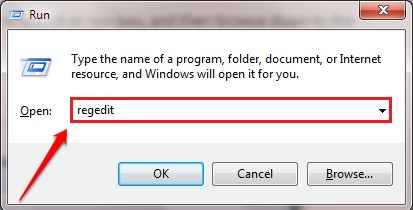
PASO 2
- Debe navegar a la siguiente ruta Siguiente:
HKEY_CLASSES_ROOT \*\ Shell
Si tiene alguna duda, consulte la siguiente captura de pantalla.
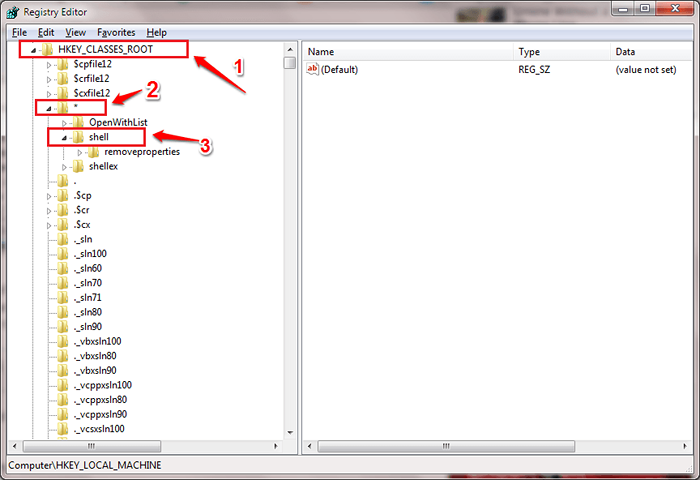
PASO 3
- Cuando llegas a la llave nombrada Caparazón, Haga clic derecho en él para crear una nueva clave. Para eso, haga clic en Nuevo opción y luego en Llave.
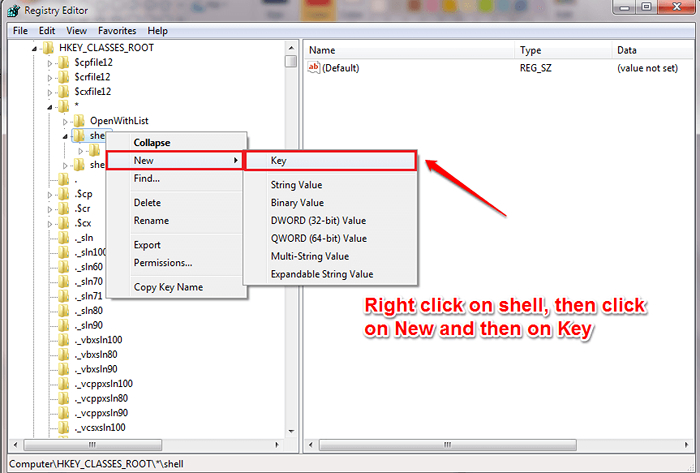
ETAPA 4
- Nombra la tecla recién creada como Abrir con el bloc de notas. Puede nombrar una tecla haciendo clic derecho sobre ella y eligiendo rebautizar opción.
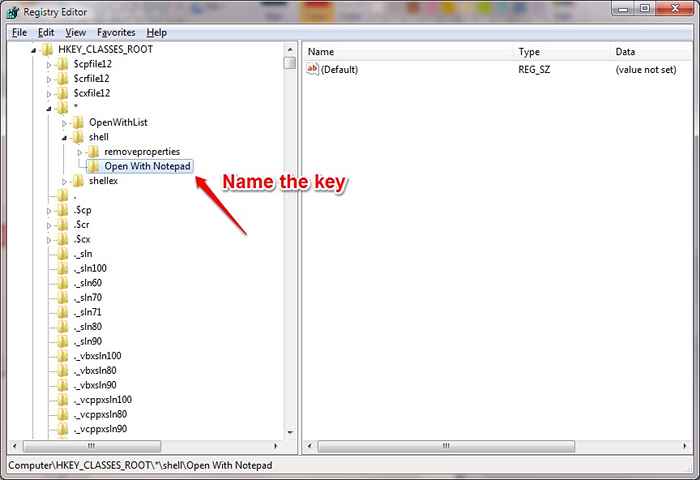
Paso 5
- Como siguiente, haga clic derecho en Abrir con el bloc de notas clave, luego haga clic en Nuevo Y luego en Llave.
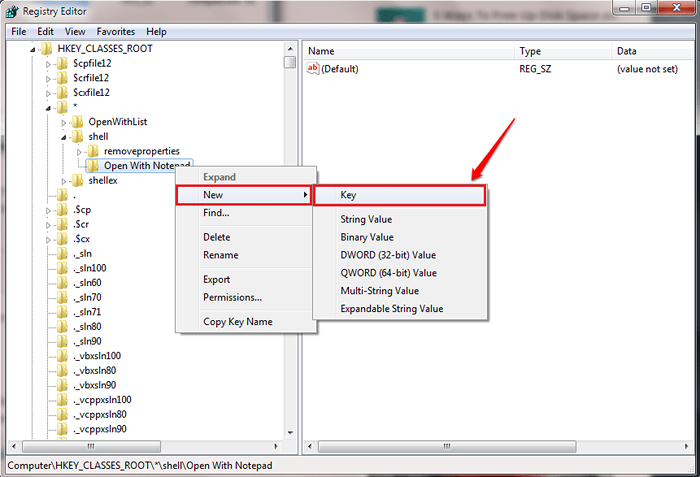
Paso 6
- Nombra la tecla recién creada como dominio.
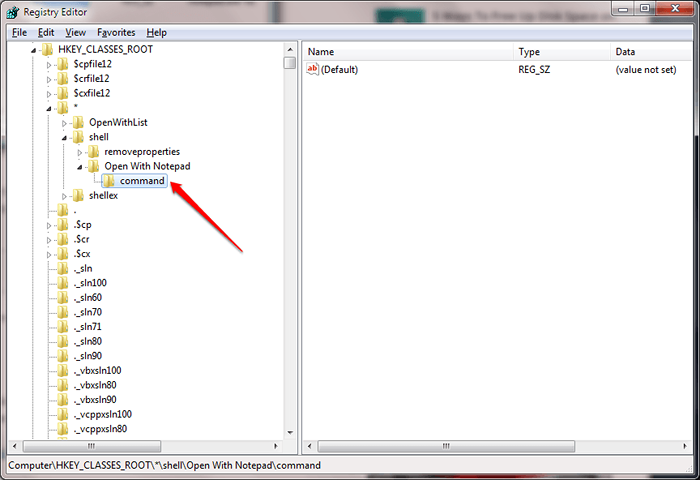
Paso 7
- Ahora hace doble clic en Por defecto para editar sus datos de valor como se muestra en la siguiente captura de pantalla. Los nuevos datos de valor serán bloc.exe %1. Simplemente haga clic en el DE ACUERDO botón para que los cambios se hagan cargo. Eso es todo.
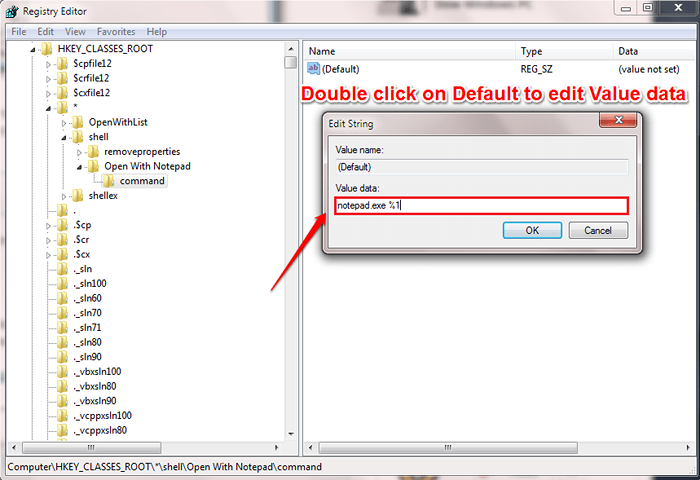
Paso 8
- Ahora haga clic derecho en cualquier archivo para ver el Abrir con el bloc de notas opción!!
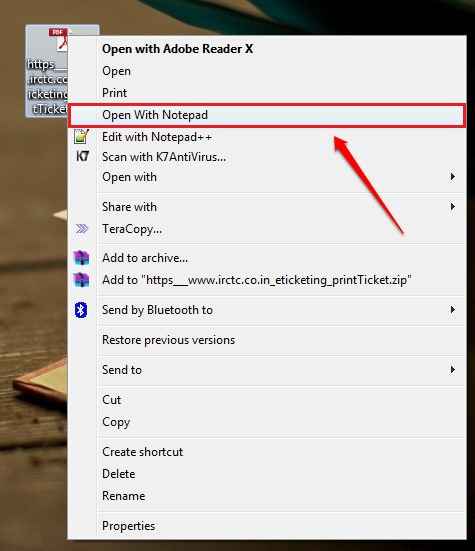
Prueba este simple truco hoy mismo. Espero que hayas encontrado el artículo útil. Si está atrapado con alguno de los pasos, no dude en dejar comentarios. estariamos felices de ayudar. Estén atentos para más trucos, consejos y hacks.
- « Top 7 Ocultos de Google Duo Consejos y trucos
- Apague la molesta notificación de actualización de Java en Windows 10/11 »

